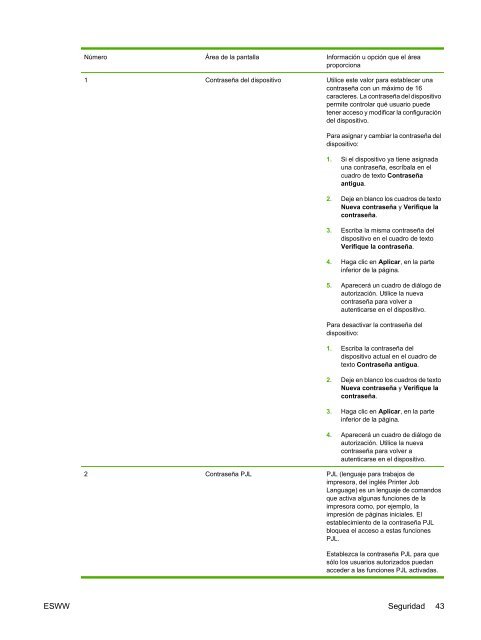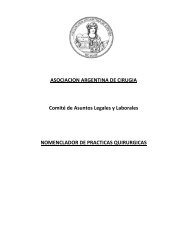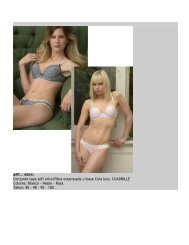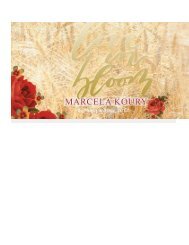manual de la hp laser jet P4014n
manual de la hp laser jet P4014n
manual de la hp laser jet P4014n
You also want an ePaper? Increase the reach of your titles
YUMPU automatically turns print PDFs into web optimized ePapers that Google loves.
Número Área <strong>de</strong> <strong>la</strong> pantal<strong>la</strong> Información u opción que el área<br />
proporciona<br />
1 Contraseña <strong>de</strong>l dispositivo Utilice este valor para establecer una<br />
contraseña con un máximo <strong>de</strong> 16<br />
caracteres. La contraseña <strong>de</strong>l dispositivo<br />
permite contro<strong>la</strong>r qué usuario pue<strong>de</strong><br />
tener acceso y modificar <strong>la</strong> configuración<br />
<strong>de</strong>l dispositivo.<br />
Para asignar y cambiar <strong>la</strong> contraseña <strong>de</strong>l<br />
dispositivo:<br />
1. Si el dispositivo ya tiene asignada<br />
una contraseña, escríba<strong>la</strong> en el<br />
cuadro <strong>de</strong> texto Contraseña<br />
antigua.<br />
2. Deje en b<strong>la</strong>nco los cuadros <strong>de</strong> texto<br />
Nueva contraseña y Verifique <strong>la</strong><br />
contraseña.<br />
3. Escriba <strong>la</strong> misma contraseña <strong>de</strong>l<br />
dispositivo en el cuadro <strong>de</strong> texto<br />
Verifique <strong>la</strong> contraseña.<br />
4. Haga clic en Aplicar, en <strong>la</strong> parte<br />
inferior <strong>de</strong> <strong>la</strong> página.<br />
5. Aparecerá un cuadro <strong>de</strong> diálogo <strong>de</strong><br />
autorización. Utilice <strong>la</strong> nueva<br />
contraseña para volver a<br />
autenticarse en el dispositivo.<br />
Para <strong>de</strong>sactivar <strong>la</strong> contraseña <strong>de</strong>l<br />
dispositivo:<br />
1. Escriba <strong>la</strong> contraseña <strong>de</strong>l<br />
dispositivo actual en el cuadro <strong>de</strong><br />
texto Contraseña antigua.<br />
2. Deje en b<strong>la</strong>nco los cuadros <strong>de</strong> texto<br />
Nueva contraseña y Verifique <strong>la</strong><br />
contraseña.<br />
3. Haga clic en Aplicar, en <strong>la</strong> parte<br />
inferior <strong>de</strong> <strong>la</strong> página.<br />
4. Aparecerá un cuadro <strong>de</strong> diálogo <strong>de</strong><br />
autorización. Utilice <strong>la</strong> nueva<br />
contraseña para volver a<br />
autenticarse en el dispositivo.<br />
2 Contraseña PJL PJL (lenguaje para trabajos <strong>de</strong><br />
impresora, <strong>de</strong>l inglés Printer Job<br />
Language) es un lenguaje <strong>de</strong> comandos<br />
que activa algunas funciones <strong>de</strong> <strong>la</strong><br />
impresora como, por ejemplo, <strong>la</strong><br />
impresión <strong>de</strong> páginas iniciales. El<br />
establecimiento <strong>de</strong> <strong>la</strong> contraseña PJL<br />
bloquea el acceso a estas funciones<br />
PJL.<br />
Establezca <strong>la</strong> contraseña PJL para que<br />
sólo los usuarios autorizados puedan<br />
acce<strong>de</strong>r a <strong>la</strong>s funciones PJL activadas.<br />
ESWW Seguridad 43